Hướng dẫn tiết kiệm bộ nhớ hiệu quả cho iPhone/iPad
Một hạn chế của iPhone, iPad là không sử dụng thẻ nhớ mở rộng mà chỉ dùng bộ nhớ trong. Chính vì thế, nếu đang sử dụng phiên bản dung lượng thấp nhất (16 GB) vấn đề làm thế nào để tiết kiệm bộ nhớ luôn là điều được quan tâm đến.

Hướng dẫn tiết kiệm bộ nhớ hiệu quả cho iPhone/iPad
Dưới đây là một số tuyệt chiêu giúp tiết kiệm được bộ nhớ trong của iPhone/iPad.
1. Thường xuyên khởi động lại thiết bị
Mỗi ngày các bạn nên khởi động lại máy ít nhất 1 lần, điều này sẽ giúp máy chạy mượt mà hơn bình thường. Đồng thời xóa nốt các cache (bộ nhớ đệm) đang “kẹt” ở “Other” khi bạn kết nối thiết bị với iTunes hay xem phim, nghe nhạc, lưu trữ tập tin…
Cache hệ thống sẽ được xóa tự động khi hệ thống cần thêm không gian lưu trữ. Vì vậy việc bạn khởi động lại máy sẽ nhắc nó thực hiện điều này.
Cách thực hiện: Nhấn nút nguồn cho đến khi dòng chữ: Slide to power off xuất hiện và vuốt nhẹ một phát là xong.
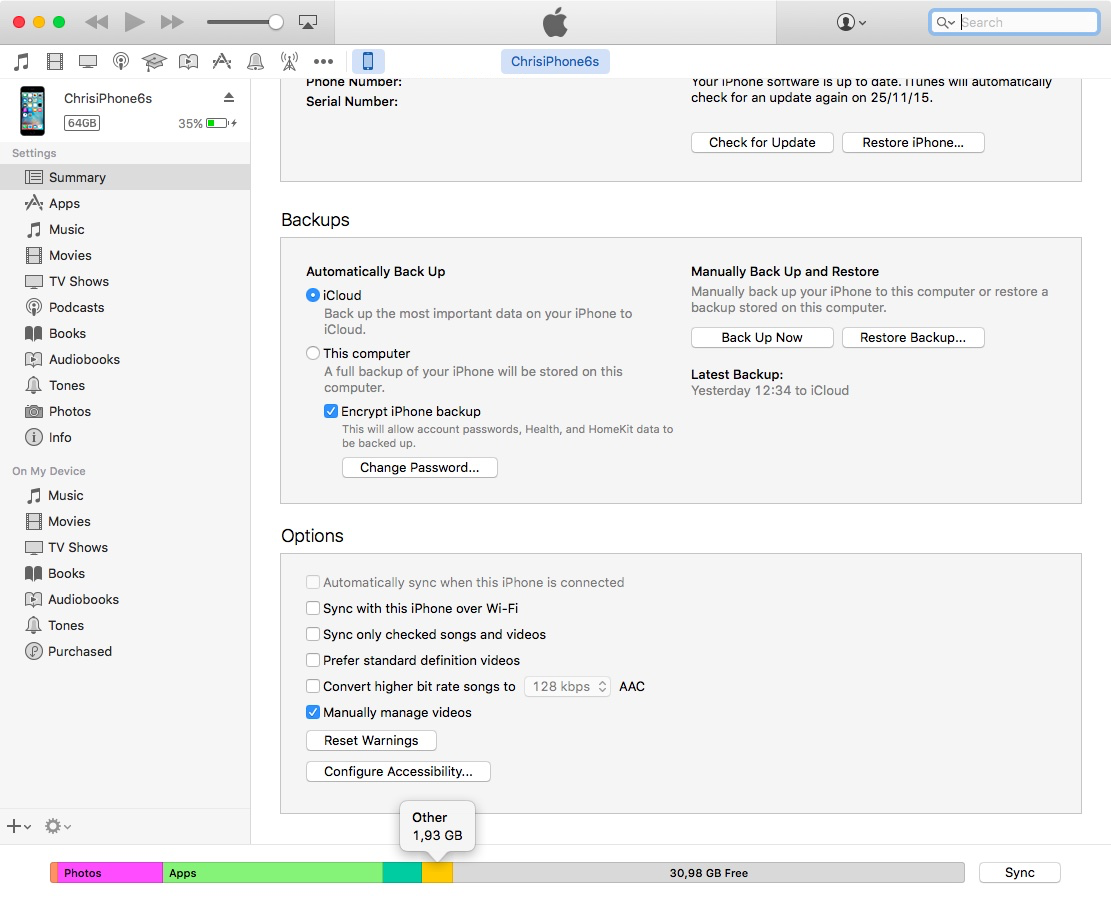
2. Force-restart định kỳ
Bạn có thể quy ước một khoảng thời gian như: 1 tuần, 2 tuần… để force-restart dế yêu nhằm loại bỏ sạch sẽ các dữ liệu tạm thời và cache. Biện pháp này cũng giúp máy chạy nhanh hơn trong một khoảng thời gian nhất định.
Cách thực hiện: Nhấn cùng lúc nút Home + Sleep/Wake cho đến khi biểu tượng Táo khuyết xuất hiện.
3. Xóa sạch các ứng dụng và trò chơi không cần thiết
Với các ứng dụng và trò chơi đã “mốc meo và phủ đầy bụi” trong thời gian dài, hãy xóa sạch chúng để nhường “không gian” lại cho “lính mới.”
Cách thực hiện: Nhấn và giữ biểu tượng cần xóa trên màn hình cho đến khi nó “động đậy” và nhấn vào dấu X. Tuy vậy cách này khá mất thời gian khi bạn sở hữu một rừng app và game. Làm theo các bước sau: Settings > General > Storage & iCloud Usage > Manage Storage. Dưới thanh Storage chọn Delete App cần xóa.
Cách này mang đến cái nhìn tổng thể về tất cả ứng dụng đang có chiếm bao nhiêu dung lượng lưu trữ.
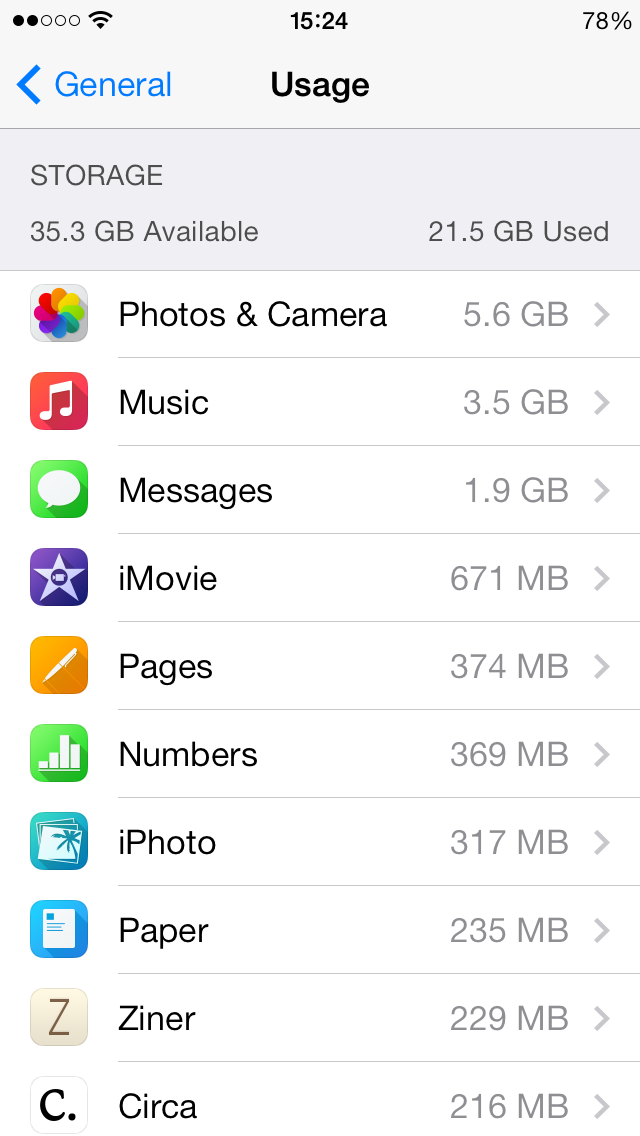
4. Xóa tài liệu bên trong ứng dụng
Các ứng dụng của bên thứ 3 thường đi kèm tài liệu, chúng chiếm kha khá bộ nhớ. Hãy xóa sạch sẽ khi cảm thấy không cần thiết, lưu ý là xóa tài liệu đi kèm chứ không xóa ứng dụng nhé các bạn. Tuy vậy một số ứng dụng có tính năng chuyển những thứ được xóa vào một thư mục đặc biệt trong trường hợp bạn muốn khôi phục. Nếu không có “nhu cầu” thì xóa tận gốc luôn nhé.
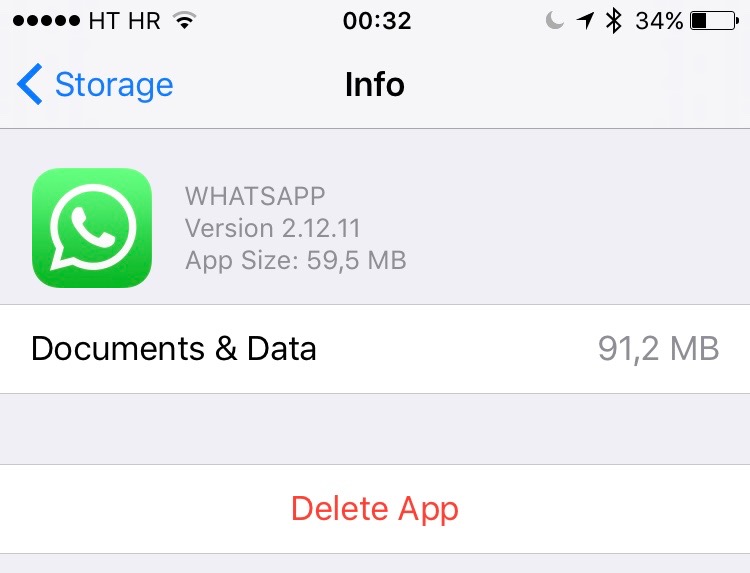
5. Remove các bản cập nhật từ iOS
Khi kết nối wifi, iOS sẽ tự động tải bản cập nhật ứng dụng mới và yêu cầu chúng ta cài đặt. Bằng cách nói Không với việc cài đặt bản cập nhật bạn có thể tiết kiệm từ vài trăm MB đến cả GB bộ nhớ.
Cách xóa bản cập nhật: Tương tự biện pháp thứ 3 ở trên nhưng thay Delete App bằng Delete Update. Để ngăn quy trình “tài lanh” này bạn thực hiện theo các bước: Settings > iTunes & App Store rồi tắt Update bên dưới dòng Automatic Downloads.
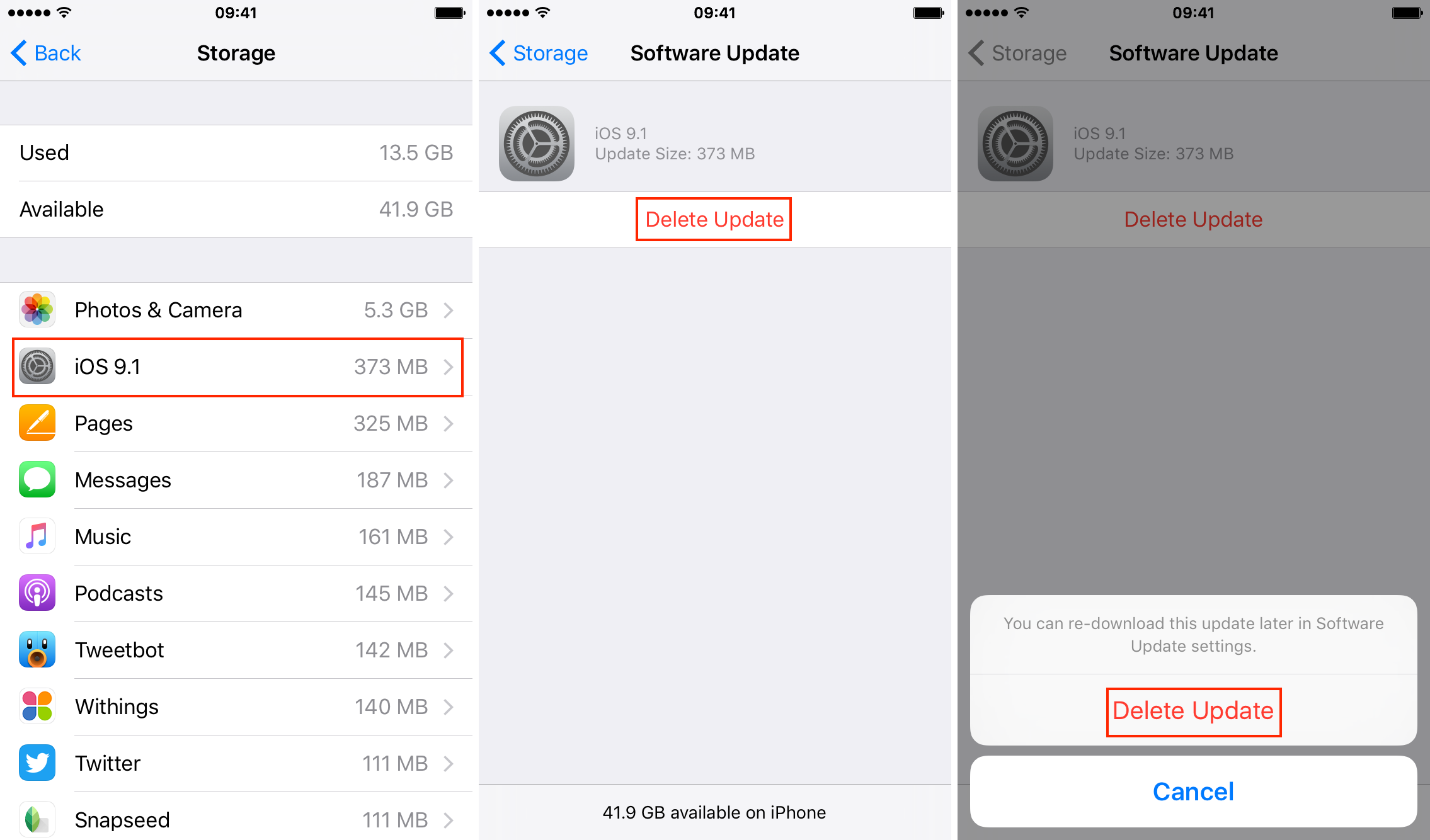
6. Nâng cấp iOS qua iTunes
Nếu bạn update qua OTA sẽ dẫn đến việc máy còn lưu lại những file không cần thiết hậu update. Chính thế bạn nên thực hiện điều này thông qua iTunes để không vướng phải sự cố trên.
Cách thực hiện: Kết nối thiết bị với máy tính, mở iTunes, click Check for Update, trong hộp thoại Summary chọn Download and Update.
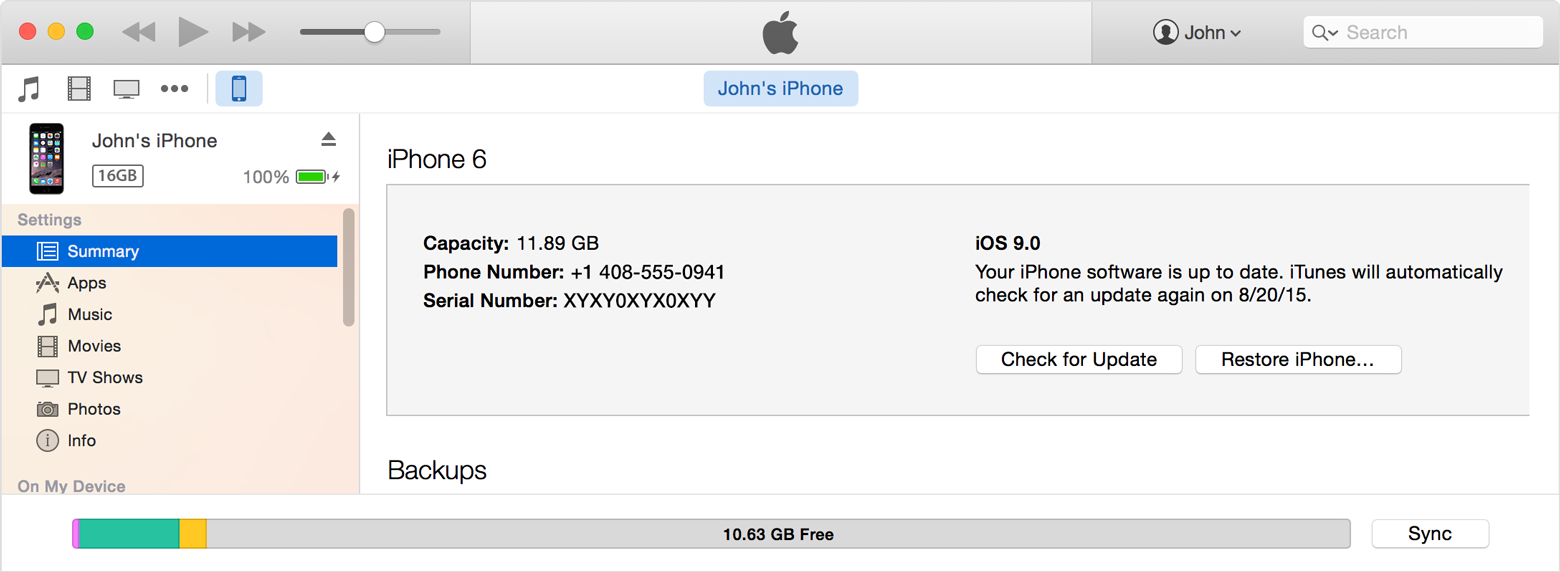
7. Xóa thư thoại cũ
Tính năng này không mấy hữu dụng ở VN nên mình sẽ nói sơ qua. Vào Voicemail, chọn thư cần xóa rồi nhấn Delete. Để xóa tận gốc, bạn vào thư mục Deleted Message (trong ứng dụng Phone) chọn Clear All.
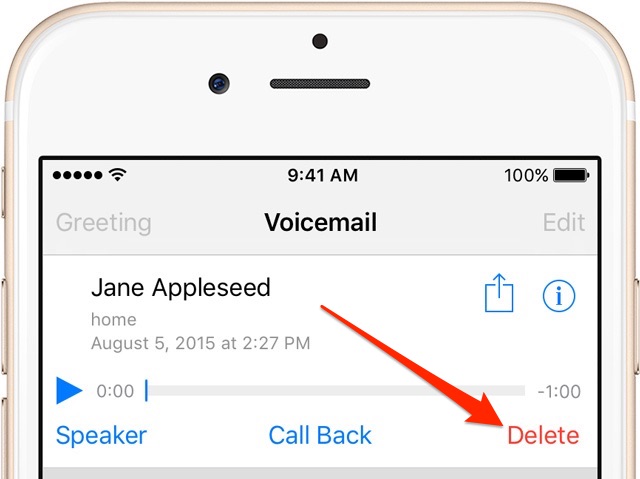
8. Xóa file đính kèm tin nhắn
Trong quá trình chat chit với bạn bè nhiều lúc bạn sẽ nhận được file đính kèm từ hình ảnh cho đến video. Trong cuộc buôn dưa lê tưởng như không có hồi kết dần tích tụ những dữ liệu vô giá trị choáng bộ nhớ. Bạn có thể xóa sạch chúng mà không gây ảnh hưởng đến nội dung.
Cách thức thủ công: Trong đoạn hội thoại, chọn Details > More > chọn các đối tượng cần xóa > biểu tượng thùng rác.
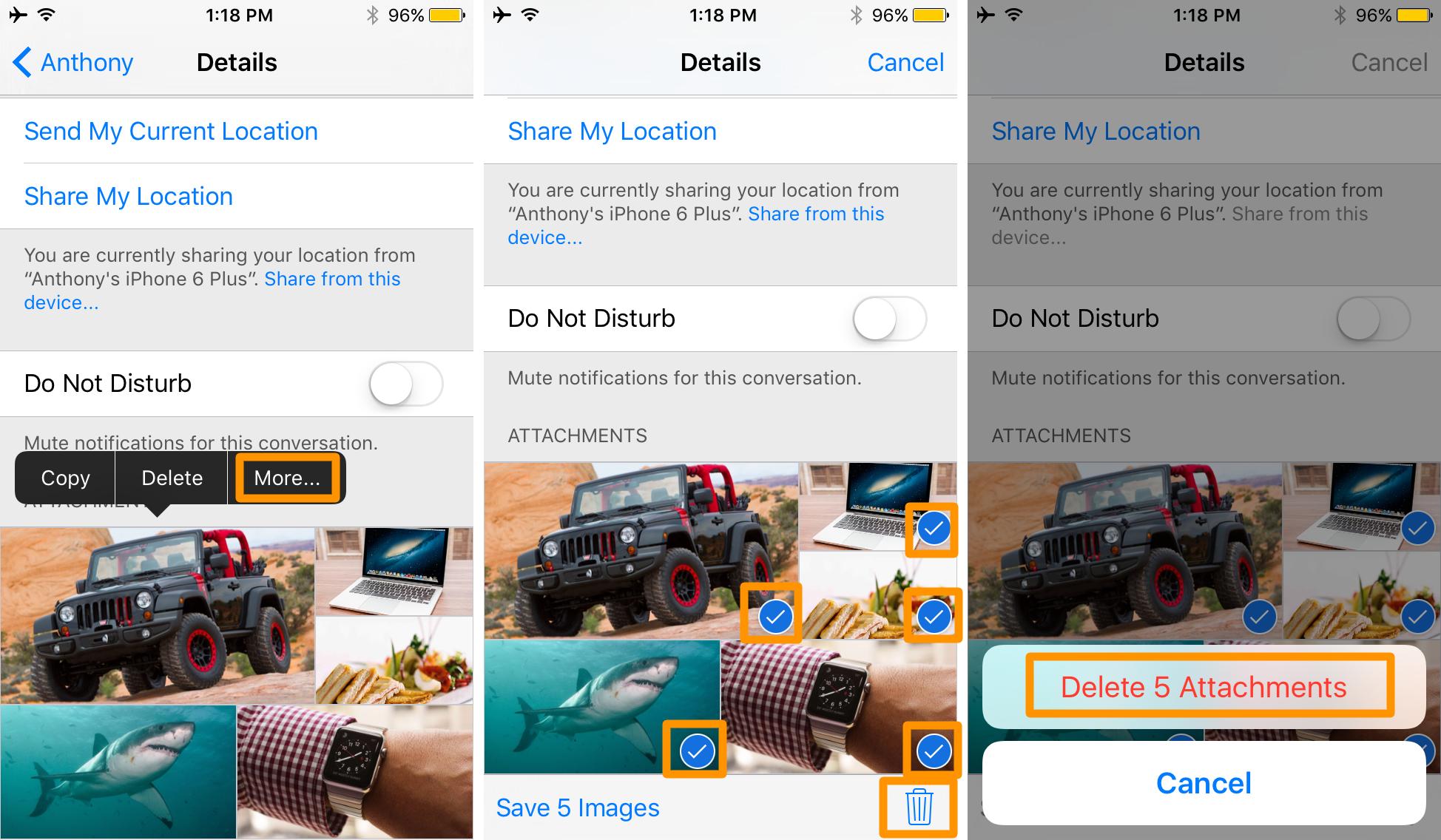
9. Xóa tin nhắn trong vòng 30 ngày
Ngoài việc thực hiện điều thứ 8, bạn cũng nên cân nhắc tin nhắn nên được lưu trữ trong thời gian bao lâu?
Cách thực hiện: Settings > Messages > Keep Messages. Đổi thiết lập Forever thành 1 năm hoặc 30 ngày. Sau khoảng thời gian đó tin nhắn sẽ được xóa vĩnh viễn khỏi dế yêu.
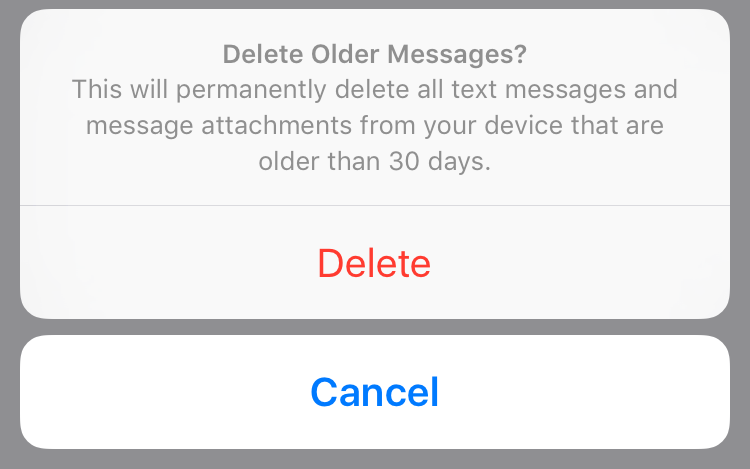
10. Xóa tin nhắn audio/video trong vòng 2 phút
Đây cũng là một tính năng ít phổ biến ở VN. Nhưng nếu bạn thường xuyên nhắn tin video/audio cho bạn bè trong Messages thì nên biết là nó sẽ lưu lại vĩnh viễn trên máy. Để không tốn bố nhớ vô bổ bạn làm như sau: Settings > Messages > Expire. Sau đó chuyển từ Never sang After 2 Minutes (đối với cả audio và video).
Như vậy các tin nhắn video/audio sẽ được loại sạch khỏi máy sau 2 phút.
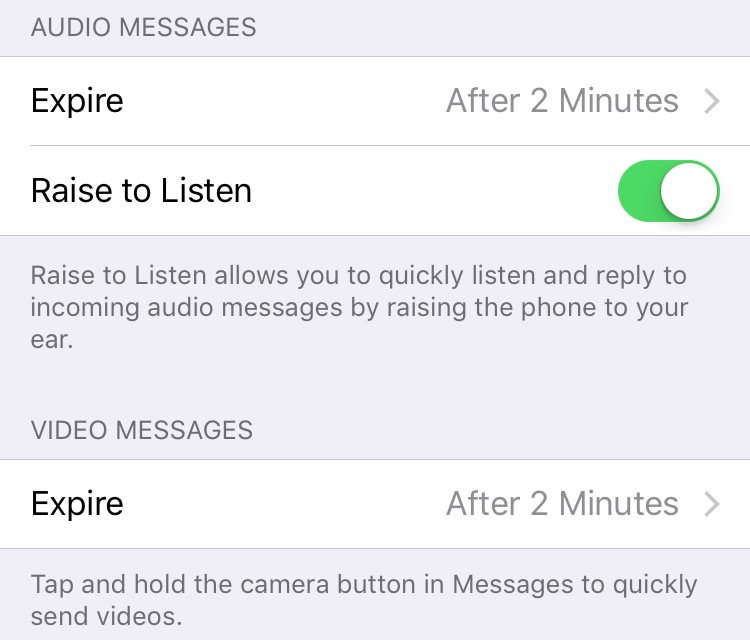
11. Xóa ảnh và video cũ
Như tiêu đề, những tấm ảnh, những thước video từ thời xa xưa, bạn không còn quan tâm nhiều đến chúng nữa hoặc đã lưu trữ tất cả trên đám mây thì tiện tay lôi ra xóa bớt nhé. Chúng sẽ giúp tiết kiệm được kha khá bộ nhớ.
Cách thực hiện:
- Vào một album bất kỳ hoặc Camera roll (trong Photos) > nhấn Select và chọn ảnh muốn xóa > Nhấn vào biểu tượng thùng rác > Ok.
- Tiếp đến vào Albums > Recently Deleted > Select > Delete All để xóa triệt để những gì vừa xóa ở trên.
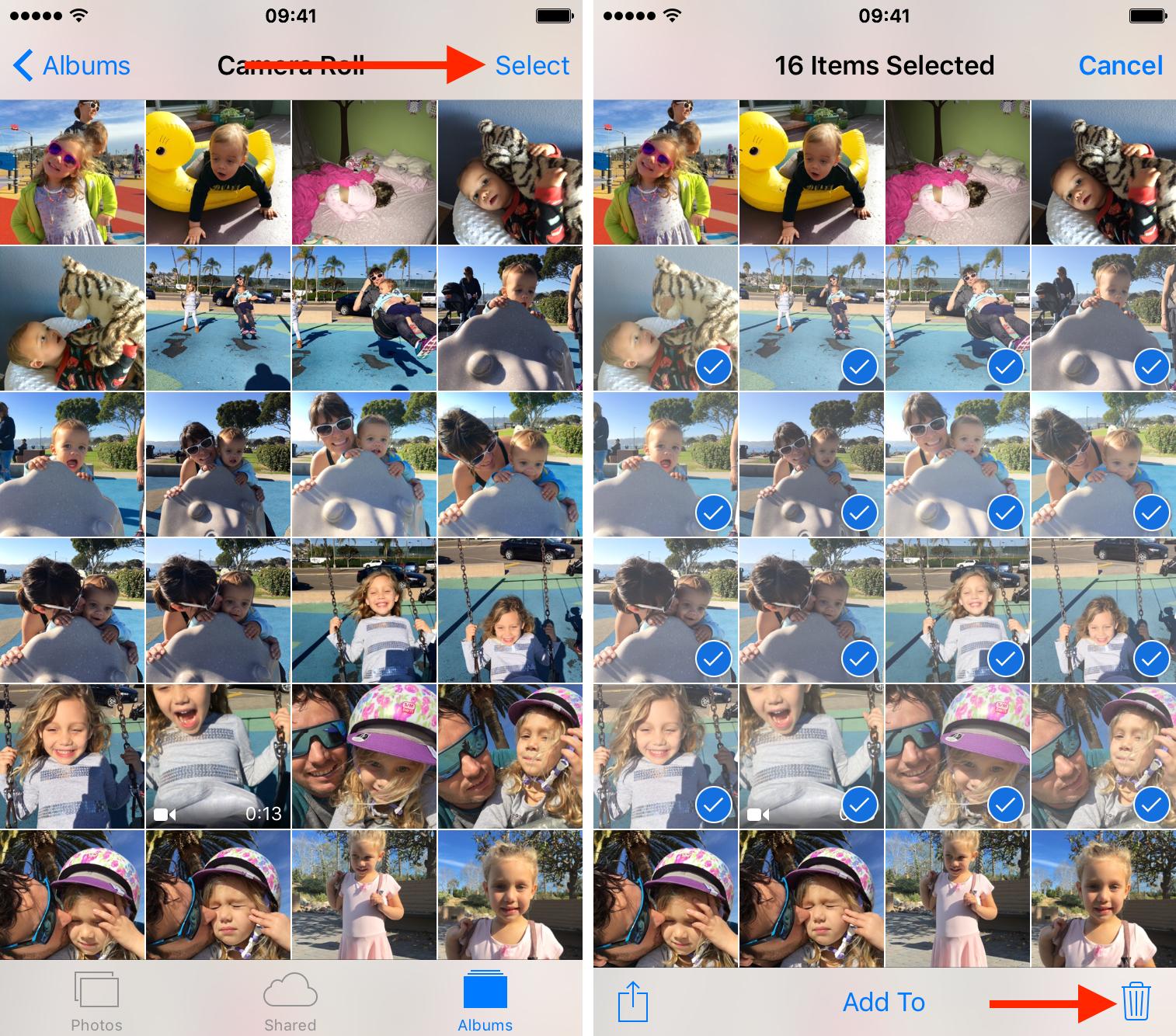
12. Vô hiệu Photo Stream
Khi Photo Stream hoạt động, tất cả những bức ảnh bạn chụp hoặc chuyển vào máy tính sẽ tự động “bay” vào My Photo Stream hoặc All Photos (nếu iCloud Photo Library đang bật) trên thiết bị iOS của bạn.
Để vô hiệu tính năng này làm như sau: Settings > iCloud > Photos > Tắt My Photo Stream hoặc My Photo Stream.
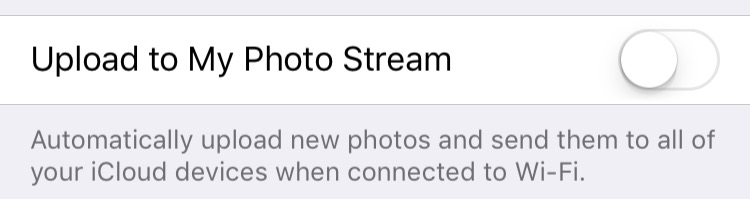
13. Vô hiệu iCloud Photo Sharing
iCloud Photo Sharing cho phép bạn chia sẻ hình ảnh và video và “đăng ký nhận” album của người khác. Và những album đó sẽ chuyển đến máy của bạn và chiếm một lượng bộ nhớ.
Để tắt tính năng này làm như sau: Settings > iCloud > Photos > Tắt tính năng này.
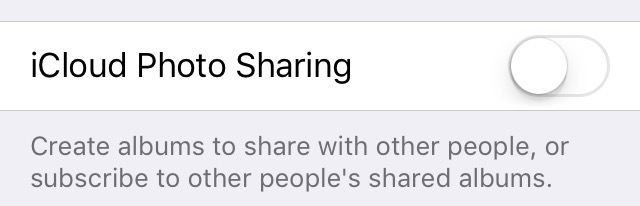
14. Tắt các bản sao HDR
Khi bạn chụp ảnh HDR, iOS sẽ lưu trữ thêm ảnh phiên bản thường, vì vậy bộ nhớ sẽ tăng lên khá nhiều để lưu trữ. Để chỉ giữ lại ảnh HDR. Làm theo các bước: Settings > Photos and Camera > Tắt Keep Normal Photo. Bạn cũng cần nhớ là tắt tính năng này thì những tấm ảnh không-phải-HDR chụp trước đó vẫn còn, vì vậy hãy tìm và xóa thủ công.
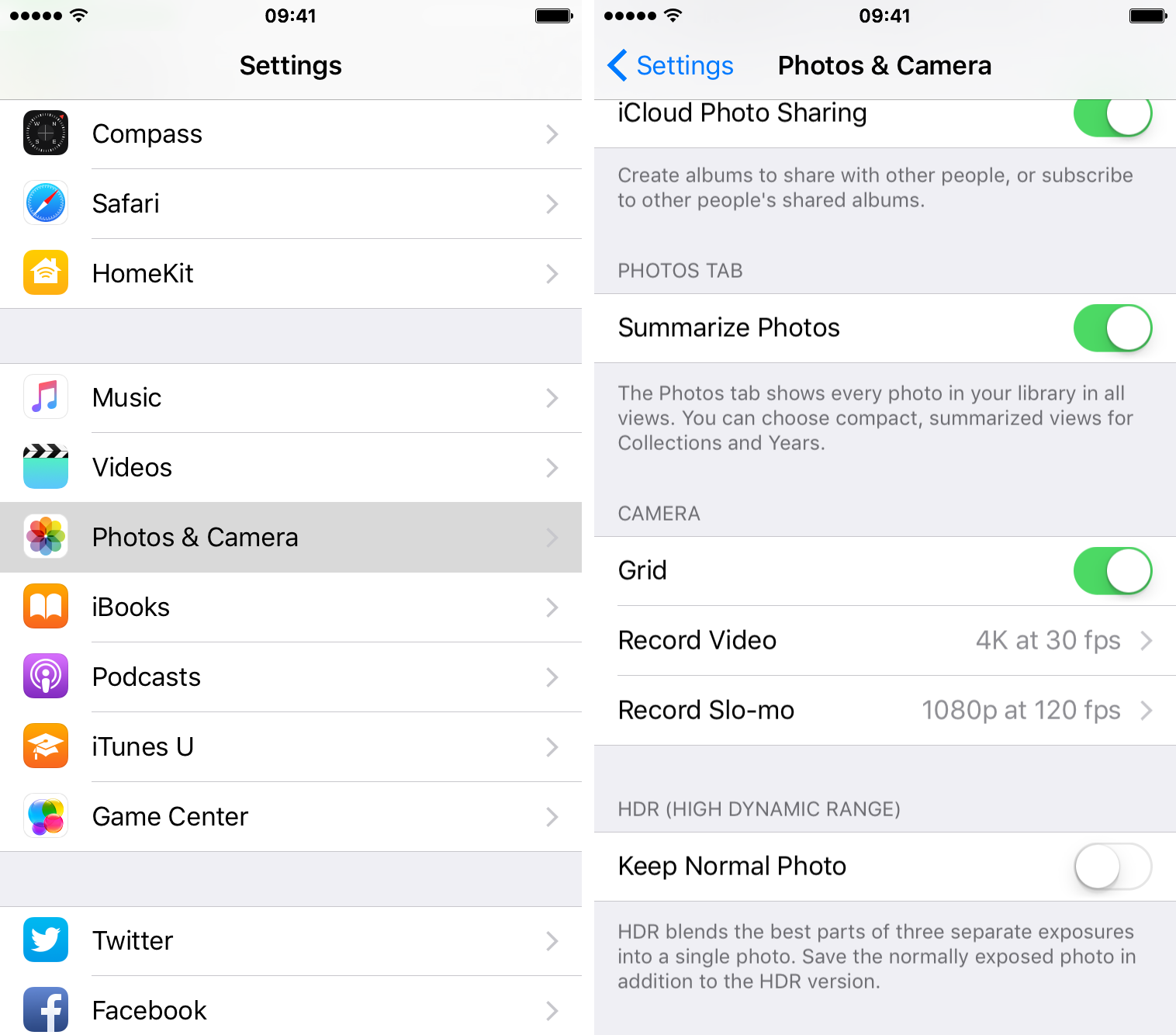
15. Sử dụng iCloud Photo Library
Tính năng này cho phép bạn giữ được những tấm ảnh đã được “phù phép” trên máy đồng thời lưu lại phiên bản gốc của chúng trên iCloud.
Cách thức thực hiện: Settings > iCloud > Photo > Bật iCloud Photo Library đồng thời tick Optimize iPhone Storage.
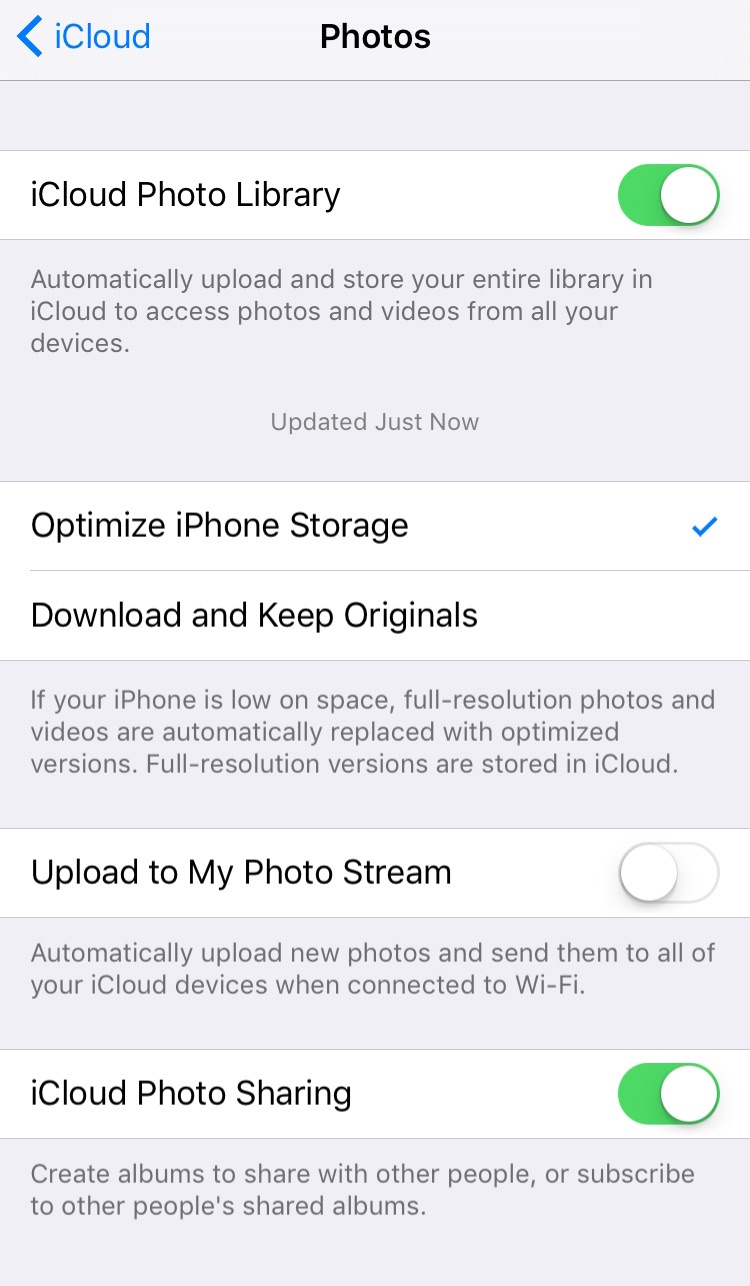
16. Chuyển ảnh, video lên các dịch vụ trực tuyến
Đây là cách mà mình thấy khá hiệu quả, vừa tiết kiệm bộ nhớ, vừa lưu trữ được hình ảnh và có thể lấy bất kỳ khi nào. Bạn có thể sử dụng các dịch vụ như: Dropbox, Google Photos, Flickr hoặc OneDrive.
17. Xóa nội dung trong ứng dụng iBooks
Thủ thuật này không quá hữu dụng nên mình sẽ lướt qua. Những tài liệu điện tử có thể đi kèm các file audio và video tốn đến vài GB. Khi bạn cảm thấy không cần thiết nữa thì làm theo các bước sau: Mở iBooks > Edit > chọn vài cuốn sách rồi nhấn Delete > Ok.
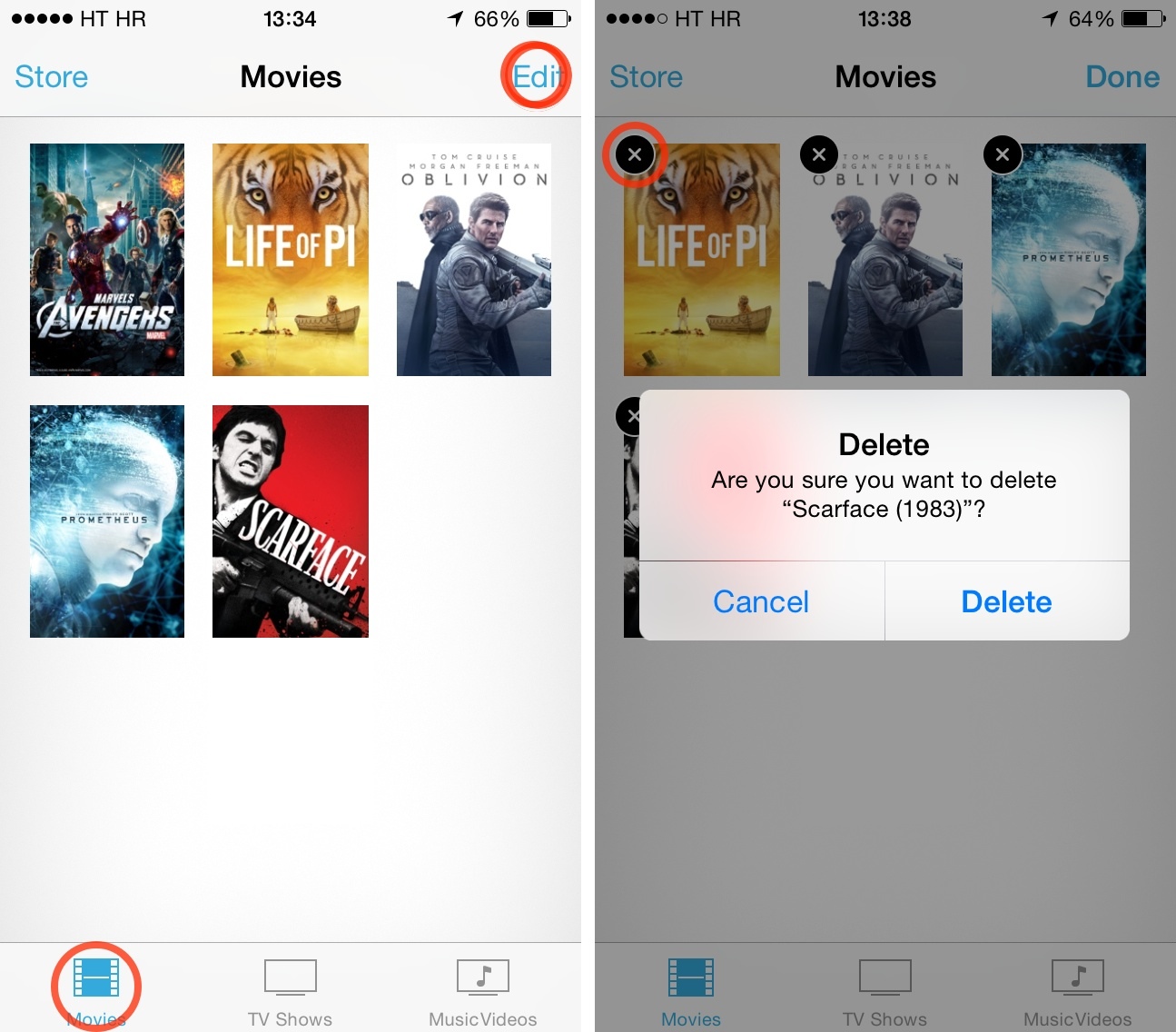
18. Xóa nội dung trong ứng dụng Videos
Thêm một thủ thuật không cần nói nhiều. Mở ứng dụng Videos > Movies, TV Shows hoặc Music Videos > Edit > Nhấn dấu “x” trên những thứ cần xóa.
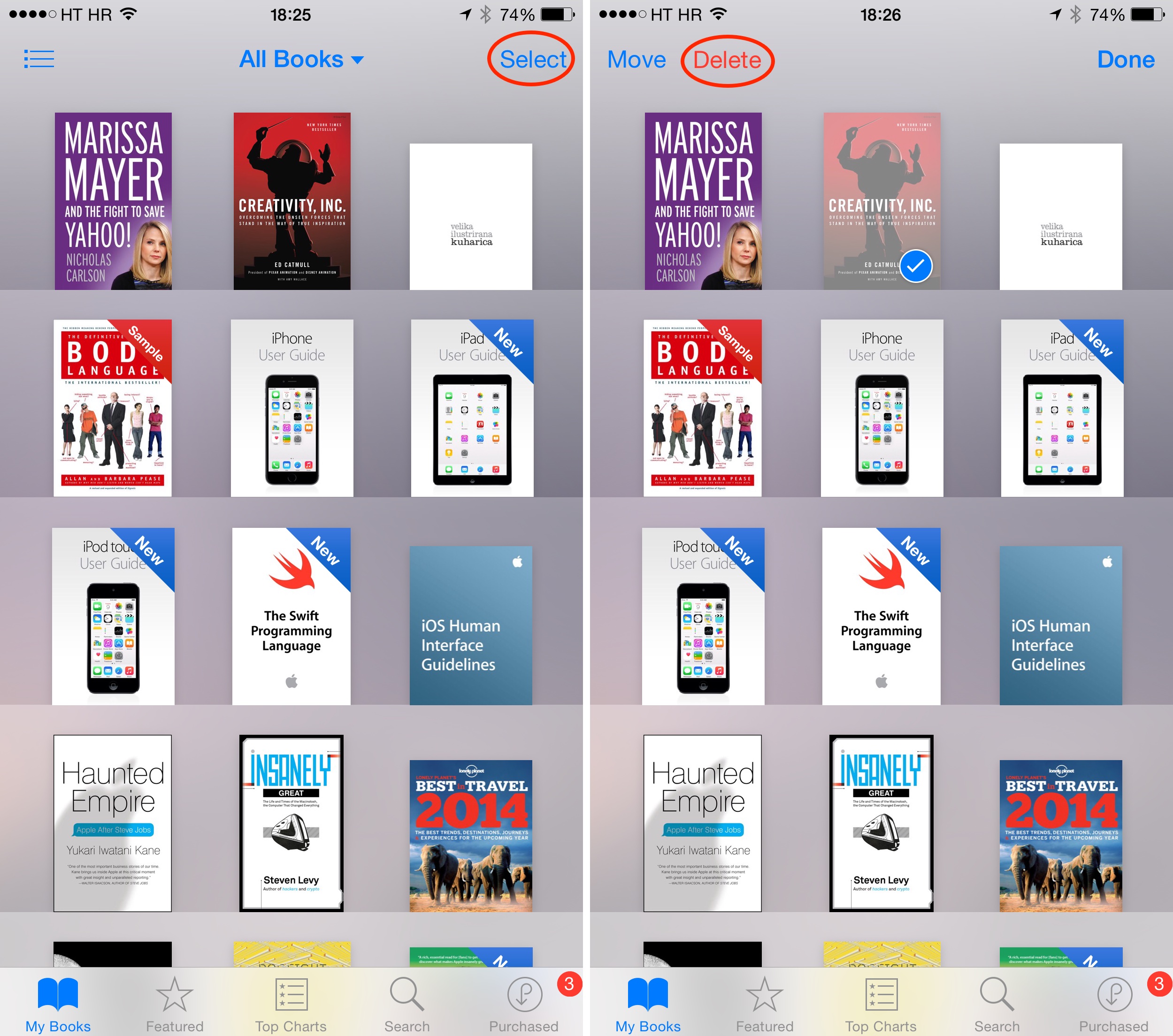
19. Xóa nội dung trong ứng dụng Podcasts
Ứng dụng này không hoàn toàn xóa những nội dung mà chúng ta đã xem trước đó. Để không tái diễn điều này, làm như sau: Settings > Podcasts > bật Delete Played Episodes. Tiếp đến ở 2 tùy chọn Download Episodes và Limit Episodes thiết lập lần lượt Only New và Most Recent.
Để xóa những nội dung poscats đã xem: Mở ứng dụng > My Podcasts > chọn đối tượng cần xóa > tick vào biểu tượng ba chấm (…) và nhấn Remove Download rồi xác nhận lần nữa.
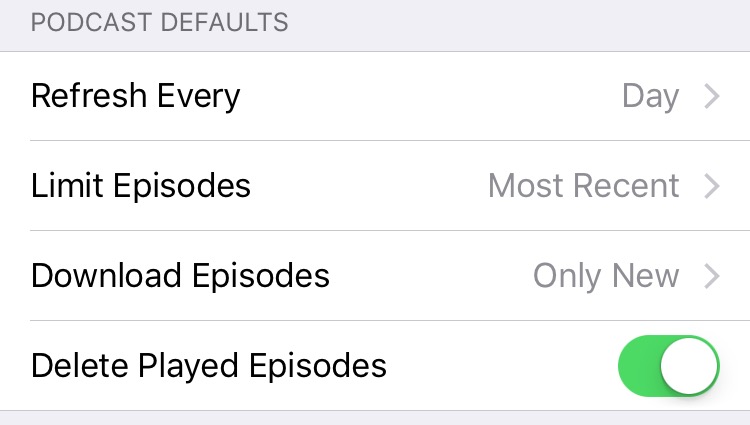
20. Dùng Apple Music
Ở Việt Nam chúng ta thường dùng các ứng dụng Mp3 Zing hoặc NCT nên mình không đề cập nhiều đến tính năng này. Nếu bạn quan tâm làm theo các bước sau: Settings > Music > Apple Music > bật iCloud Music Library. Ứng dụng giúp bạn quản lý tài nguyên âm nhạc trên nhiều thiết bị cực tốt, hạn chế tối đa việc ngốn hay phung phí quá nhiều dung lượng bộ nhớ, có thể đánh dấu những bài hát yêu thích để nghe offline.
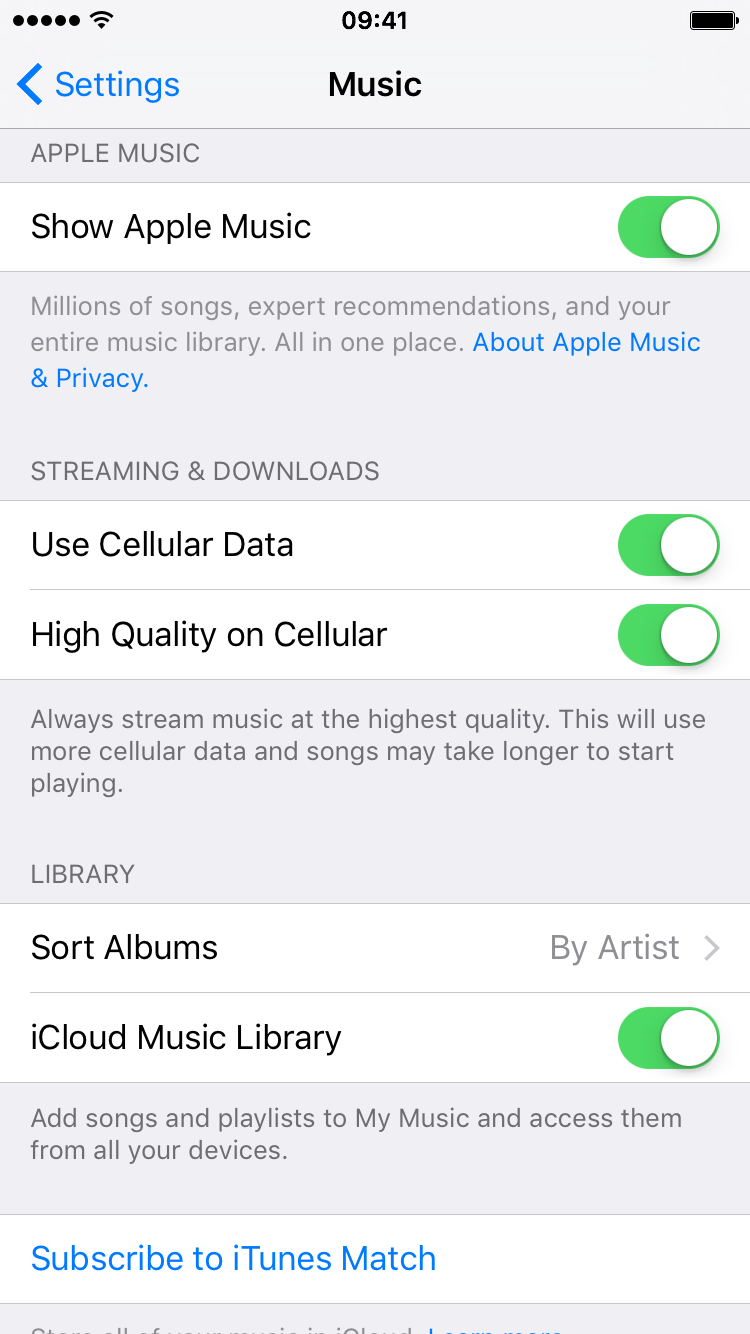
21. Xóa cache (bộ nhớ đệm) Reading List trong Safari
Reading List là một tính năng cho phép người dùng có thể lưu lại những mẩu tin quan tâm và xem offline từ từ. Tuy nhiên với những trang web phong phú về lượng hình ảnh thì nó sẽ chiếm khá nhiều dung lượng lưu trữ. Để xóa những thông tin đó bạn làm như sau: Settings > General > Storage & iCloud Usage > Manage Storage. Bên dưới thanh Storage chọn Safari sau đó nhấn Edit. Tiếp theo nhấn Delete phần Offline Reading List.
Tuy nhiên chúng vẫn chưa được loại bỏ hẳn khỏi máy, bạn nhấn vào biểu tượng Bookmarks trong Safari, tiếp đến nhấn vào biểu tượng chiếc kính và xóa sạch những gì xuất hiện trong đó.
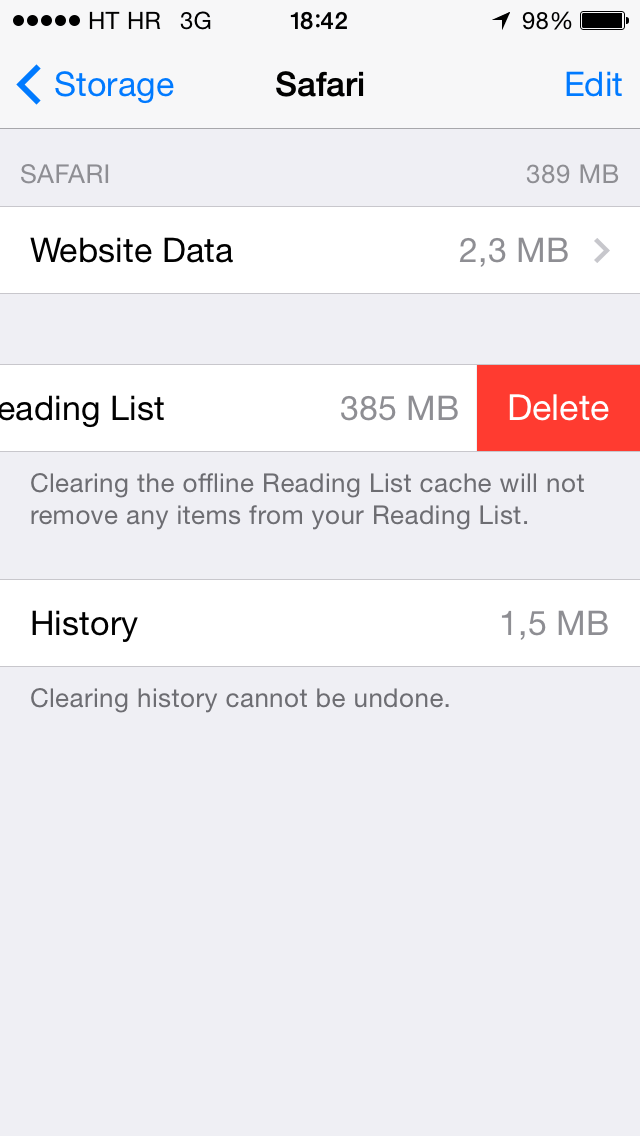
22. Xóa cache và dữ liệu duyệt web.
Khi bạn lướt bất kỳ trang web nào đó nó sẽ lưu lại cache và dữ liệu duyệt web trong thiết bị iOS của bạn. Làm theo các bước sau để xóa sạch chúng: Settings > Safari > Clear History and Website Data, bên dưới thanh Privacy & Security, nhấn vào Clear History and Data. Hãy thường xuyên làm việc này nếu bạn thường dùng Safari.
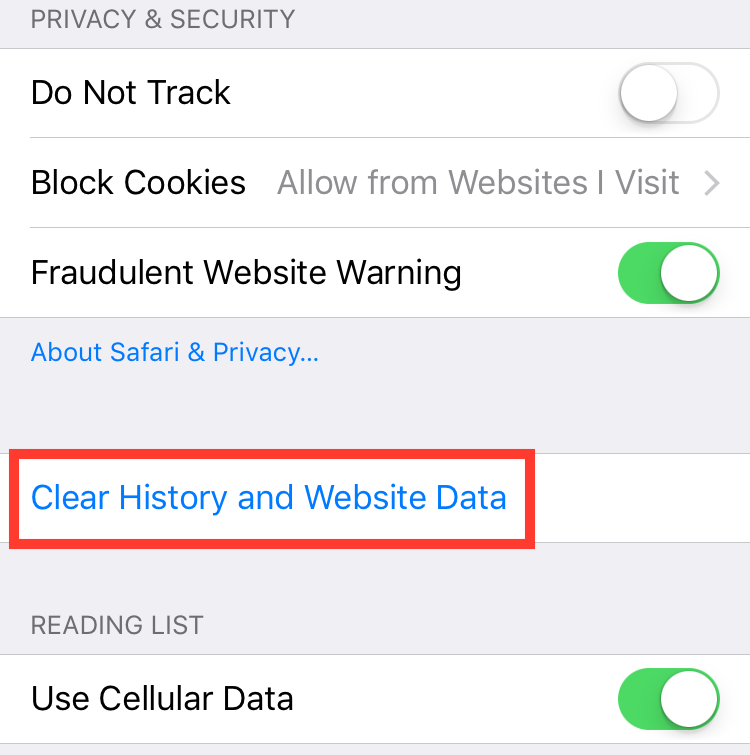
23. Giảm bớt cache ứng dụng
Đây là một trong những thứ ngày càng được “mở rộng”, khiến bộ nhớ thiết bị hao hụt kha khá. Vì vậy thỉnh thoảng bạn nên “dọn rác” một lần.
Cách thực hiện: Settings > General > Storage & iCloud Usage > Manage Storage. Dưới thanh Storage sẽ thấy danh sách các ứng dụng đã cài đặt và chúng chiếm bao nhiêu dung lượng bộ nhớ. Truy cập vào từng ứng dụng cụ thể để xem tài liệu, dữ liệu, cache chiếm bao nhiêu để quyết định có xóa hay không. Đối với những ứng dụng như Tweetbot, chọn tài khoản cá nhân trong giao diện cài đặt ứng dụng, tiếp đến chọn Reset Account Cache.
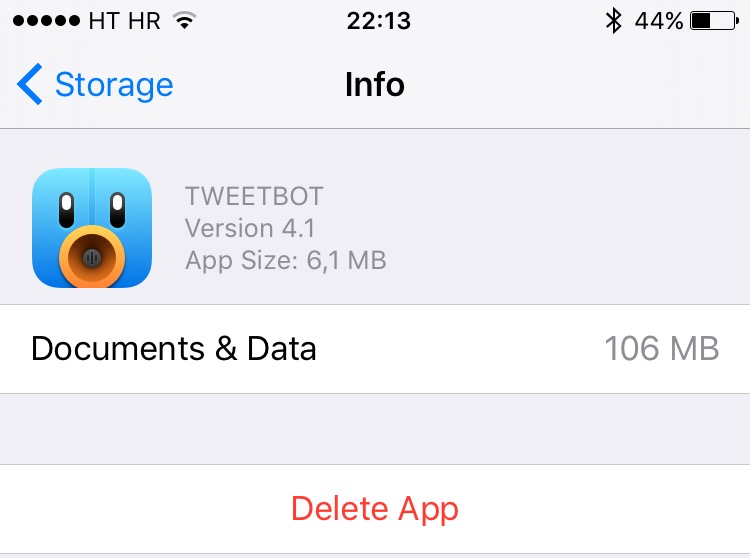
24. Cài lại ứng dụng chiếm nhiều tài nguyên
Có một số ứng dụng chiếm rất nhiều bộ nhớ và các phương pháp đã nêu trên không giúp ích được gì thì cách hay nhất là xóa ứng dụng và cài mới lại. Điều này 100 sẽ dọn bớt rác trong ứng dụng trước đây giúp bạn. Trước khi làm điều này nhớ lưu trữ những thông tin cần thiết vào iCloud và tải lên các dịch vụ lưu trữ trực tuyến như Dropbox, OneDrive hoặc chuyển chúng sang máy tính bằng AirDrop.
25. Xóa các tập tin lữu trữ tạm thời bằng ứng dụng bên thứ 3
Bạn có thể xóa thủ công tất cả cache và các tập tin lưu trữ tạm thời được tạo ra từ các ứng dụng nhưng điều đó vẫn chưa đủ, chúng vẫn còn chất đống trong khu vực “Other”.
Bạn có thể tìm và tải các ứng dụng như: PhoneExpander, iMyfone Umate, PhoneClean, iFunBox, iMazing, Decipher Phone Cleaner… để loại bỏ những dữ liệu không cần thiết trên máy.
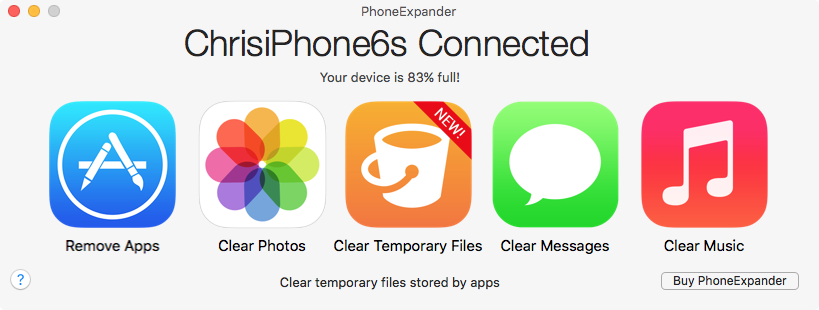
26 – 44. Thiết lập lại các tính năng iOS
- Xóa dữ liệu trong Screenshots cũng như bản sao và ảnh tương tự trong Photos.
- Xóa và chuyển ảnh có độ phân giả cao sang máy tính hoặc dịch vụ lưu trữ trên mây
- Xóa hoặc chuyển ảnh từ ứng dụng Camera+ và VSCO ra ngoài.
- Giảm “tiếng nói” chất lượng cao. Settings > General > Accessibility > Speech > Voices, tắt Alex .
- Tắt những ngôn ngữ không dùng: Settings > General > Language & Region.
- Xóa bàn phím của bên thứ 3 không dùng: Settings > General > Keyboard > Keyboards. Và xóa những thứ không cần thiết.
- Xóa phím tắt không sử dụng: Settings > General > Keyboard > Text Replacement.
- Hạn chế một số ứng dụng chạy nền: Settings > General > Background App Refresh.
- Xóa và thêm lại tài khoản email nhằm loại bỏ những dữ liệu đính kèm: Settings > Mail, Contacts, Calendars
- Xóa bản ghi âm giọng nói không tốt trong Voice Memos
- Chuyển hình ảnh trong Live Photos sang ứng dụng của các bên thứ 3.
- Giới hạn quay video HD thay vì 4K: Settings > Photos & Camera > Record Video.
- Xóa cache Siri bằng cách tắt-bật lại tính năng trong: Settings > General > Siri > Siri.
- Xóa từ điển iOS không dùng nữa.
- Chọn lọc ứng dụng từ bên thứ 3 sẽ giúp công cụ tìm kiếm của iOS không quá tải: Settings → General → Spotlight Search, tắt hết các ứng dụng trong đây.
- Đồng bộ máy với iTunes để máy tính xóa sạch log CrashReporter trong thiết bị.
- Tắt những tùy chỉnh không hữu dụng: Settings → iCloud.
- Tắt tính năng tự động tải nhạc, ứng dụng, sách, các bản nâng cấp ứng dụng: Settings > iTunes & App Stores.
45. Thiết lập thiết bị lại từ đầu.
Đây là cách nên làm sau cuối sau một quãng thời gian dài sử dụng, trước khi thực hiện hãy sao lưu toàn bộ dữ liệu quan trọng lên iCloud và những thứ cần thiết khác sang máy tính hoặc các dịch vụ lưu trữ khác.
Cách thực hiện: Settings → General → Reset → Erase All Content and Settings. Và giờ thiết bị của bạn trở về trạng thái như mới khui hộp.
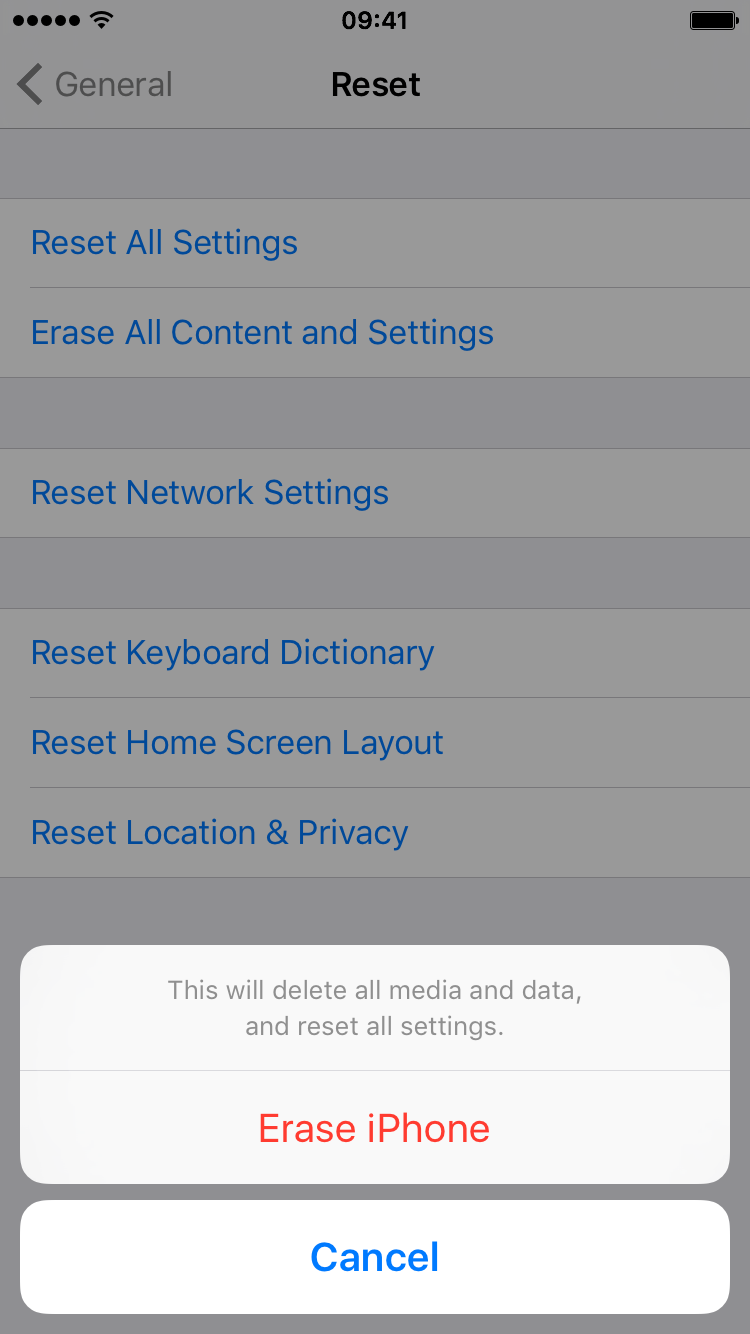
Chúc các bạn thành công!
Xem thêm:
- Kiểm tra iPhone 6s lỗi pin trên trang web của Apple
- Từ 1/12, iPhone SE chính hãng giảm giá mạnh
- Hướng dẫn hạ cấp iOS 10.1.1 về iOS 10.1
